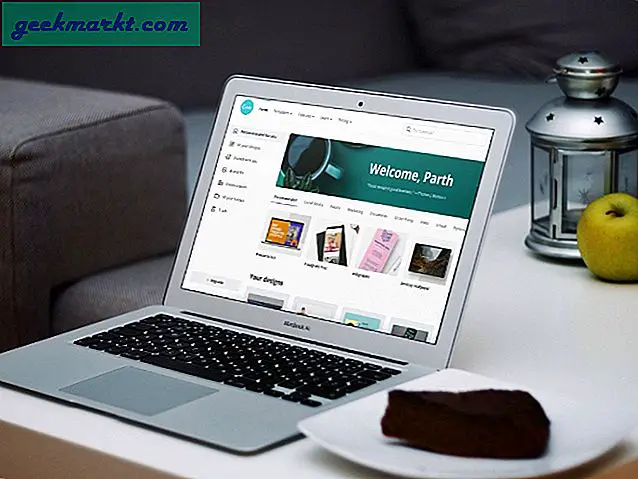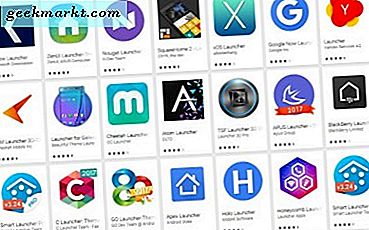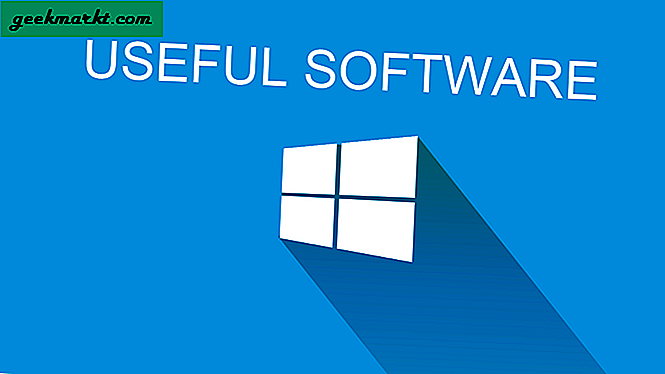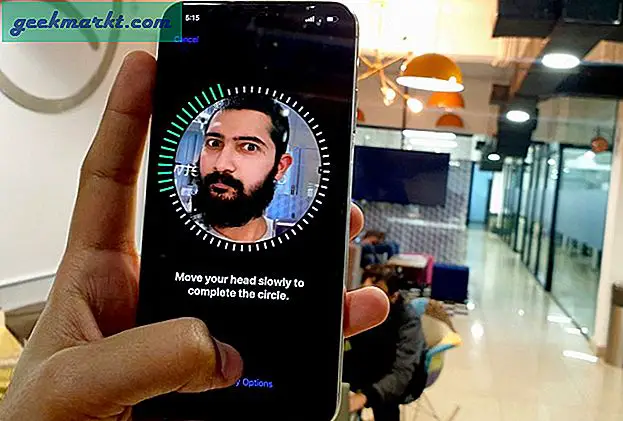Kodibuntu adalah campuran dari Kodi yang kita kenal dan cintai dan Ubuntu, sistem Linux. Ini sebenarnya berasal dari garpu Ubuntu yang disebut Lubuntu, yang merupakan versi ringan yang cocok untuk perangkat sederhana. Ini sangat ideal untuk digunakan di media center rumah, itulah sebabnya ia bergabung dengan Kodi untuk melakukan hal itu. Tutorial ini akan berbicara kepada Anda tentang cara menginstal dan menggunakan Kodibuntu di USB atau Live CD.
Anda dapat menginstal Kodibuntu ke komputer dan dual boot atau gunakan sebagai OS utama Anda jika Anda mau, tetapi saya merasa agak sakit. Mengingat persyaratan perangkat keras sederhana Kodibuntu, saya pikir paling mudah untuk menginstalnya ke USB stick atau bahkan Live CD dan boot komputer dari itu.
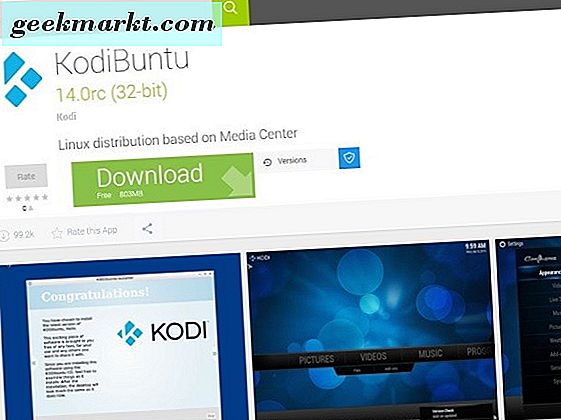
Kodibuntu di USB atau Live CD
Live CD sebenarnya adalah DVD dan berisi versi sistem operasi yang sepenuhnya berfungsi. Anda mem-boot komputer dari DVD dan komputer memuat OS ke dalam memori. Anda dapat menggunakan semua fitur OS tanpa memuat sistem operasi normal Anda. Kemudian, keluarkan media, reboot dan komputer Anda memuat lagi OS normal Anda. Bagi saya, ini adalah cara ideal untuk bereksperimen dengan sistem baru tanpa membahayakan komputer Anda.
Jika Anda menggunakan perangkat portabel atau laptop, Anda dapat menginstal Kodibuntu pada kartu SD jika Anda mau. Instruksi yang sama bekerja pada media penyimpanan apa pun yang Anda pilih.
Anda memerlukan DVD kosong, penulis DVD, atau drive USB dengan ukuran minimal 2GB. Setiap generasi USB akan berfungsi tetapi USB 3.0 akan jauh lebih cepat. Anda juga membutuhkan salinan Kodibuntu yang dapat Anda unduh dari sini. Jika Anda menggunakan drive USB, Anda juga akan membutuhkan Linux Live USB Creator. Ini adalah program gratis yang mengonfigurasi drive Anda agar dapat di-boot.
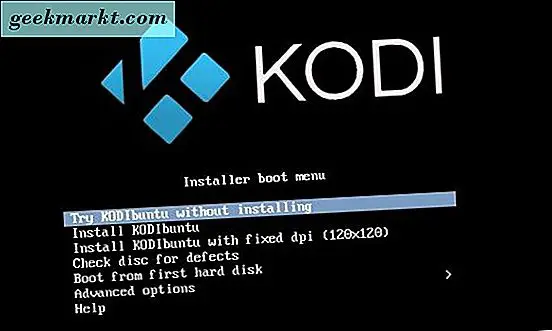
Instal Kodibuntu ke USB
Ketika saya menginstal salinan ke USB drive komputer Windows saya, saya akan menjelaskan proses itu. Menggunakan Live CD hampir sama. Pertama kita perlu menjalankan Linux Live USB Creator dan kemudian kita dapat menginstal Kodibuntu.
- Unduh dan pasang Linux Live USB Creator.
- Unduh salinan Kodibuntu dari sini.
- Masukkan drive USB Anda ke komputer Anda.
- Mulai Linux Live USB Creator dan pilih kunci USB Anda.
- Pilih gambar Kodibuntu Anda sebagai sumbernya.
- Pilih Persistensi sebagai 80% dari ruang maksimum pada kunci USB Anda. Sisanya akan menyediakan penyimpanan untuk media dan informasi lainnya. Anda dapat menggunakan 100% jika Anda tidak ingin informasi apa pun disimpan ke kunci.
- Pilih untuk Memformat kunci dalam FAT32. Karena Kodibuntu adalah program 32-bit, ini sangat ideal.
- Pilih ikon petir untuk memulai.
Proses pembuatannya tidak membutuhkan waktu lama dan tergantung pada kecepatan komputer Anda dan versi USB apa yang Anda gunakan. Tombol USB 3.0 akan menulis lebih cepat daripada USB 2.0 tetapi tidak membutuhkan waktu lama.
Setelah selesai, kunci USB Anda siap digunakan. Tergantung pada bagaimana Anda mengatur komputer Anda, Anda mungkin perlu mengkonfigurasinya untuk boot dari USB. Jika Anda telah meninggalkan opsi boot Anda secara default, Anda tidak perlu melakukan apa pun. Jika Anda telah menghapus semua opsi boot selain dari drive OS Anda untuk mempercepat boot, Anda perlu melakukan hal-hal berikut.
- Reboot PC Anda dan tekan tombol apa saja yang Anda perlukan untuk masuk ke BIOS / UEFI. Beberapa motherboard menggunakan F8, beberapa menggunakan F12 sementara yang lain menggunakan Delete. Ini harus memberitahu Anda di layar POST hitam ketika komputer Anda pertama kali dijalankan.
- Pilih opsi boot dan tambahkan USB ke daftar.
- Simpan dan reboot.
Sekarang komputer Anda diatur untuk boot dari USB. Jika Anda menggunakan DVD, Anda jelas akan memilih drive DVD Anda di menu opsi boot. Pastikan untuk menyimpan pengaturan sebelum me-reboot jika tidak Anda akan harus melalui semuanya lagi.
Pastikan media Anda masih di komputer dan kemudian reboot. Ketika Anda melihat prompt untuk boot dari USB / DVD, katakan ya dan biarkan beban Kodibuntu. Hanya perlu beberapa detik dan Anda akan melihat desktop Kodibuntu. Dari sini Anda dapat melompat langsung ke menonton sesuatu atau mengkonfigurasi pengaturan Anda. Jika Anda menghemat ruang saat mengatur Ketekunan, perubahan konfigurasi apa pun yang Anda buat dapat disimpan untuk waktu berikutnya.
Saya tidak yakin Kodibuntu sedang dikembangkan lebih jauh karena halaman Wiki sudah usang. Namun, versi saat ini masih berfungsi dengan baik pada mesin Windows 10 saya sehingga saya akan terus menggunakannya. Saya tidak melihat masalah dengan menyarankan Anda untuk menggunakannya juga!